Installation du logiciel – Elitegroup NVIDIA VGA cards User Manual
Page 31
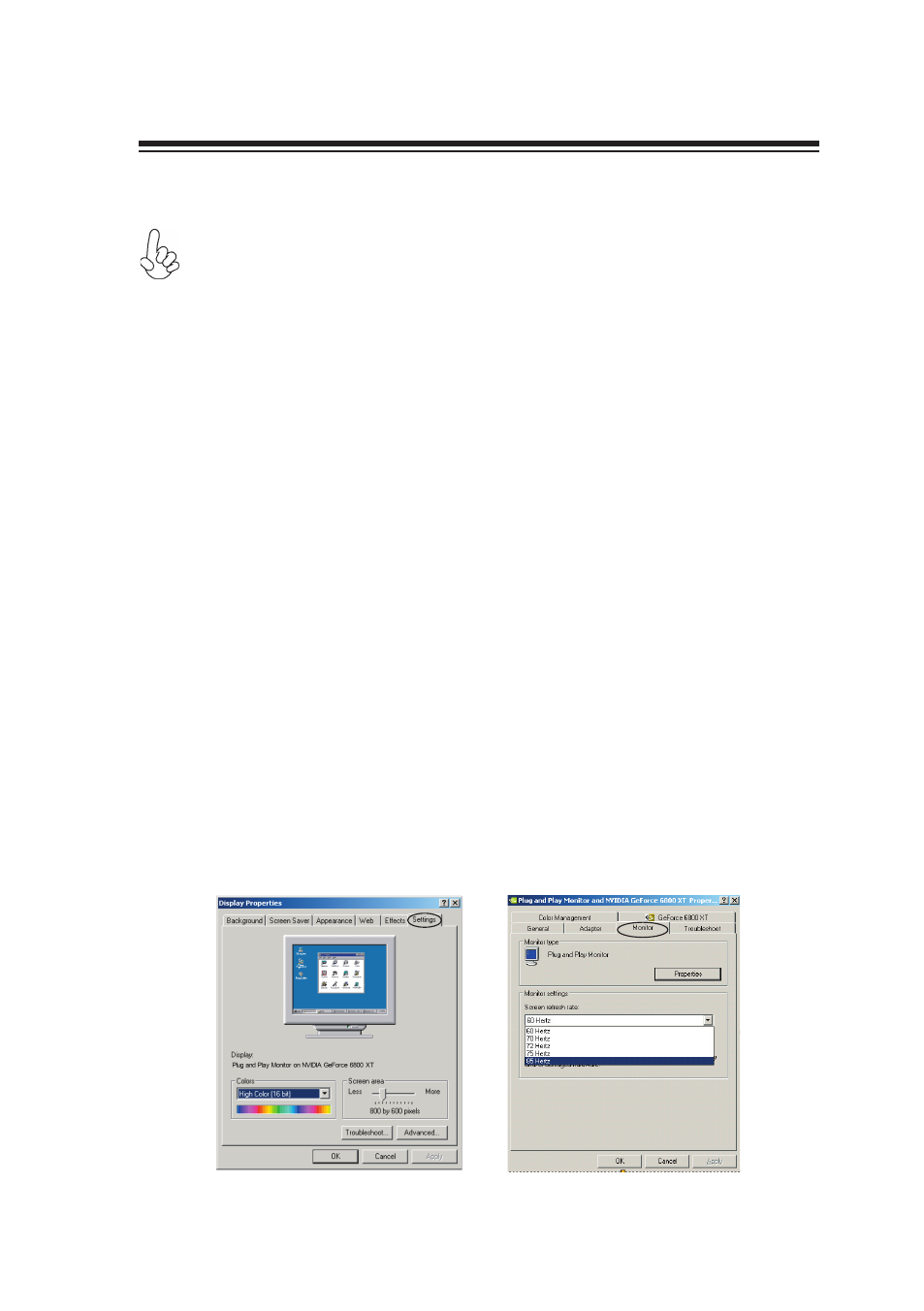
11
4. Installation du logiciel
Après avoir installé le pilote et toutes les fonctionnalités supplémen-
taires vous voudrez peut-être configurer les paramètres d’affichage.
4.1 Ajuster la résolution et la qualité de couleur de l’écran
Etape 1 :
Cliquez avec le bouton droit de la souris sur un espace vide de
votre bureau de Windows et sélectionnez <
Property> .
Etape 2 :
Sélectionnez l’onglet Paramètres, et maintenant vous pouvez
définir la résolution d’écran désirée à l’aide de votre souris pour
déplacer le curseur pour augmenter la résolution (déplacez le
curseur à gauche vers moins). Vous pouvez aussi changer la
qualité de couleur en cliquant sur le menu déroulant de Couleurs.
Il est recommandé de définir ceci sur le paramètre le plus élevé
possible (Figure 1).
4.2 Ajuster la vitesse de rafraîchissement du moniteur
Cliquez sur le bouton
Avancé dans la fenêtre Propriétés
d’affichage, sélectionnez l’onglet Moniteur, et vous pouvez mainte-
nant choisir la vitesse de rafraîchissement dans le menu déroulant
Fréquence de rafraîchissement (Figure 2).
Figure 1
Figure 2
Les fonctions décrites ci-dessous ne sont pas toutes prises en charge par
votre carte. Les fonctions de la carte VGA changent selon les moteurs
graphiques !
